Компьютер был перезагружен после критической ошибки код ошибки
Обновлено: 02.07.2024
История одного расследования «синего экрана» на серверной ОС. У клиента периодически начал перезагружаться сервер 1С. Физическая машина в локальной сети. Нас попросили проверить, в чем дело.
Эти зависания доставляли неудобства в работе. В принципе, мешали делу, а пользователи содрогались при виде ошибки на своих экранах.
Система Windows Server 2008 R2 Standard (x64) Service Pack 1
На сервере был установлен признак « Выполнить автоматическую перезагрузку » при отказе системы.
Сервисы возвращались в строй через несколько минут, но сохранялся риск потери данных. Сам по себе факт системного отказа — тревожный момент и требует внимания.
Ошибка BSOD код 0x000000d1 на Windows Server 2008 R2 Ошибка BSOD код 0x000000d1 на Windows Server 2008 R2Изучение и просмотр журналов
По фильтрам быстро вышли на код ошибки — 0x000000d1. Само событие записано в таком виде:
Компьютер был перезагружен после критической ошибки. Код ошибки: 0x000000d1 (0x0000000000000000, 0x0000000000000002, 0x0000000000000000, 0xfffff88007285006). Дамп памяти сохранен в: C:\Windows\MEMORY.DMP.
Описание ошибки: DRIVER_IRQL_NOT_LESS_OR_EQUAL . Если упрощенно — ошибка вызвана обращением драйвера к памяти.
Стандартные шаги
В командной строке от имени администратора. Для выполнения или завершения операций может потребоваться перезагрузка сервера.
- Проверка оперативной памяти на предмет неполадок ( mdsched.exe ).
- Проверка диска на ошибки ( chkdsk c: /f ).
- Проверка целостности системных файлов ( sfc /scannow ).
В нашем случае эти проверки были завершены. Но результата не дали.
Анализ дампа MEMORY.DMP
Мы использовали средство отладки WinDbg (входит в состав « Пакет SDK для Windows 10 »), которое показало на файл termdd.sys . Один из драйверов протокола удаленного рабочего стола (RDP).
TermDD — аббревиатура от Terminal Desktop Server Driver.
Следующая утилита MiniDumper подсказала кое-что другое и вывела на сторонний модуль IDSvia64.sys .
Ответ программы после анализа:
Дамп: MEMORY.dmp (16.03.2021 11:03:59)
Код: 0xD1 - DRIVER_IRQL_NOT_LESS_OR_EQUAL
Процесс: System, вероятно вызвано: termdd.sys
Сторонние модули в Raw-стеке: IDSvia64.sys
FAILURE_BUCKET_ID: X64_0xD1_termdd!IcaChannelInputInternal+1f2
Файл IDSvia64.sys, как мы поняли, отвечает за систему предотвращения вторжений из комплекта антивирусного ПО Symantec.
Находился в одном из каталогов, название которого указывало на дату обновления. Т. е. он был загружен совсем недавно. С той поры, когда и начались сбои.
- при развертывании Symantec Endpoint Protection этот компонент специально не выбирался к установке — использовался только антивирусный модуль;
- если он работал скрытно и без ошибок — нет ясности, что потом помешало ему работать дальше, в паре с termdd.sys.
Для теста антивирусное ПО Symantec было заменено на стандартный Microsoft Security Essentials. И вылеты прекратились.
✅ Сегодня сервер работает в штатном режиме, но уже без SEP.
Полезные материалы Microsoft
- Устранение ошибок синего экрана (последовательность шагов по диагностике неполадок).
- Дополнительные способы устранения STOP-ошибок .
⚡ Подписывайтесь на канал или задавайте вопрос на сайте — постараемся помочь всеми техническими силами. Безопасной и производительной работы в Windows и 1С.

Резкое появление синего экрана 0x00000116 с текстом «компьютер был перезагружен после критической ошибки» может свидетельствовать о наличии различных проблем. В роли таковых чаще всего выступают поврежденные системные файлы Windows 7 и 10, сбойные драйвера, устройства и конфликтующее оборудование, подключенное к ноутбуку или ПК.
В этой статье мы разберем каждую из ситуаций и исправим имеющуюся проблему.
Причины появления
К основным причинам можно отнести:
- Поврежденные важный файлы системы.
- Сбой в программном обеспечении. Обычно при этом рядом с ошибкой 0x00000116 на синем экране отображается имя файла драйвера, например, nvlddmkm sys, atikmpag sys или atikmdag sys. Что это за файлы и за что они отвечают, читайте в соответствующих статьях.
- Наличие вирусов.
- Повреждение записей реестра.
- Несовместимость установленных комплектующих.
- Недостаточное питание графического адаптера.
- Разгон видеокарты или перегрев.
- Неисправность жесткого диска, оперативной памяти (ОЗУ) или видеоплаты.
После того как мы разобрали причины, можем перейти к устранению сбоя.
Стоит отметить, что, если Windows не загружается в обычном режиме, необходимо загрузиться в безопасном или через LiveCD.
Проверка файлов
В первую очередь нужно провести диагностику и устранение ошибок на стороне файловой системы и системных файлов.
Пользователям Windows 10 и 8 доступна еще одна команда «DISM /Online /Cleanup-Image /RestoreHealth». Она автоматически скачает нужные файлы с официального сайта Microsoft и заменит ими поврежденные. Однако для ее выполнения потребуется доступ в интернет.

Также выполните проверку файловой системы с помощью команды «CHKDSK C: /F /R». Подробнее о ней читайте в этой статье.

Переустановка ПО
Если ошибка 0x00000116 появляется при загрузке Windows 7, то скорее всего виной тому драйвер карты. Его необходимо переустановить.
Как это правильно сделать:
- Для начала следует обзавестись свежей версии драйвера, скачанного с официального ресурса.
- Сразу после этого можно приступать к удалению старого софта и установки нового. Как удалить правильно старое ПО читайте здесь.
Если после переустановки драйвера синий экран 0x00000116 продолжает появляться, то проблема может заключаться в неисправности видеоплаты.
Еще одним сигналом этому служит невозможность установить новый драйвер.
Проверка на вирусы
Вирусы способны не только похищать конфиденциальную информацию с вашего ПК, но и нарушать его работу. Поэтому так важно иметь комплексный антивирус и периодически проводить полную проверку системы.
Наверно уже всем известно, что ни один антивирус не гарантирует 100% защиты, поэтому дополнительно рекомендуется:

-
. Они не менее эффективны, бесплатны и не требуют установки.
- Почистить ОС от ненужных и временных файлов, используя программу «Ccleaner» или «Reg Organizer».
В некоторых случаях целесообразно проводить сканирование в безопасном режиме. Так вы повысите скорость сканирования, эффективность поиска и удаления угроз.
После выполнения всех пунктов ошибка stop 0x00000116 должна перестать вас беспокоить.
Исправление ошибок в реестре
Существует несколько способов восстановления реестра, с помощью системных средств и сторонних программ. Мы разберем последний.
После этого синий экран должен перестать вас беспокоить.
Несовместимость комплектующих
Очень часто ошибка с кодом 0x00000116 появляется в результате несовместимости видеокарты или оперативной памяти с материнской платой.
Проверить это можно следующим способом:

- Видеокарта. Отсоедините карту от материнской платы и попробуйте загрузиться, используя стандартный VGA, DVI или HDMI выход, конечно, если такой имеется на материнской плате. Второй вариант – заменить графический адаптер.
- Оперативная память. Возможно, материнская плата не поддерживает установленную оперативную память. Ознакомиться с информацией о совместимости можно в документации к системной плате, например, на сайте производителя. Второй вариант – заменить планку памяти.
Нехватка питания
Нехватка мощности блока питания или его неисправность может способствовать появлению различного рода сбоям. Поэтому следует отдельно проверить этот момент.
Самостоятельно разбирать блок питания можно только в случае, если он находится не на гарантии. Иначе вы можете ее потерять.
Как это сделать:
Скорее всего это решит проблему.
Разгон или перегрев
Нередко синий экран «BSOD» 0x00000116 появляется после разгона видеоплаты. В таком случае нужно сбросить частоты и напряжение к значению по умолчанию. Для этого войдите в безопасный режим, откройте утилиту, через которую был осуществлен разгон и сбросьте параметры.
Диагностировать перегрев можно используя бесплатную утилиту «AIDA64». Откройте меню «Компьютер» и войдите в раздел «Датчики». В столбце «Температуры» обратите внимание на параметр «Диод ГП», его значение не должно быть выше 30-45 градусов в простое и 75-85 градусов в момент нагрузки.

Слишком большая температура говорит о плохом охлаждении или неисправности видеоплаты.
Неисправность комплектующих
Если операционная система Windows установлена на жестком диске, то стоит провести его диагностику. Это механическое устройство и со временем оно выходит из строя. Любая неисправность винчестера влечет за собой периодические сбои в работе компьютера.
Немалую роль играет и оперативная память. Огромное количество ошибок появляется из-за битых планок ОЗУ или несовместимых с вашим железом. В таком случае следует проверить ОЗУ на предмет ошибок с помощью утилиты Memtest или произвести замену.

Также синий экран может сигнализировать о неисправности видеокарты. Ее тоже следует проверить, особенно если вы сталкиваетесь со следующими ситуациями:
Если ошибка 0x00000116 появилась после обновления драйвера видеокарты, то возможны два варианта:
- Физическая поломка видеоплаты. Чаще в роли такой поломки выступают вздувшиеся конденсаторы или отвалившийся чип «GPU».
- Неправильно установлен драйвер карты. Перед установкой нового софта необходимо правильно удалить старый. О том как это сделать, Короткое видео по теме
За последние 3 дня по нескольку раз за день Win 10 выпадает в BSOD.
В журнале событий, каждый раз
Никакого нового оборудования не устанавливалось.
В журнале проблем и стабильности работы компьютера, во всех случаях сообщается: Компьютер был перезагружен после критической ошибки. Код ошибки: 0x00000133 (0x0000000000000000, 0x0000000000000501, 0x0000000000000500, 0xfffff80582cfb320). Дамп памяти сохранен в: C:\WINDOWS\MEMORY.DMP. Код отчета: cf4c6e3c-295f-484d-bba0-24eea52f3c50.
Эта цепочка заблокирована. Вы можете просмотреть вопрос или оставить свой голос, если сведения окажутся полезными, но вы не можете написать ответ в этой цепочке.Здравствуйте.
Я независимый консультант, старающийся Вам помочь.
По единственному дампу сделать какие либо обоснованные выводы крайне сложно.
Разместите пожалуйста в OneDrive последние пять дампов памяти, записанных при сбоях, предоставьте к ним доступ и опубликуйте здесь на них ссылку, чтобы мы могли попытаться проанализировать происходящее на Вашей машине.
Что касается дампа, доступ к которому Вы предоставили, то анализ показывает:
On Sun 06.06.2021 1:10:07 your computer crashed or a problem was reported
crash dump file: C:\TMP\DUMP\060621-5015-01.dmp
This was probably caused by the following module: intelppm.sys (intelppm+0x138f)
Bugcheck code: 0x133 (0x0, 0x501, 0x500, 0xFFFFF80582CFB320)
Error: DPC_WATCHDOG_VIOLATION
file path: C:\WINDOWS\system32\drivers\intelppm.sys
product: Microsoft:registered: Windows:registered: Operating System
company: Microsoft Corporation
description: Processor Device Driver
Bug check description: The DPC watchdog detected a prolonged run time at an IRQL of DISPATCH_LEVEL or above. This could be caused by either a non-responding driver or non-responding hardware. This bug check can also occur because of overheated CPUs (thermal issue).
Чаще всего подобная ошибка может быть вызвана либо не отвечающим драйвером, либо не отвечающим оборудованием. Так же эта ошибки иногда может произойти из-за перегрева ЦП, либо иных компонентов Вашего компьютера.
После перестановки 2000 проф на новый винт настроили мы ее плоховато, а именно: комп перезагружается из-за критической ошибки. Комп у нас используется в качестве сервера БД для сетевой 1С. Глюк происходит при копировании большого объема данных на сервере с места на место или по сетке. В 2000 проф настроен pagelockLimit=2048, server's memory opt. - balance
События:
Компьютер был перезагружен после критической ошибки: 0x0000007f (0x00000008, 0x00000000, 0x00000000, 0x00000000). Microsoft Windows 2000 [v15.2195]. Копия памяти сохранена: C:\WINDOWS\Minidump\Mini050503-02.dmp.
Компьютер был перезагружен после критической ошибки: 0x00000027 (0xbaad009a, 0xf7e2c30c, 0xf7e2bf64, 0x804b4948). Microsoft Windows 2000 [v15.2195]. Копия памяти сохранена: C:\WINDOWS\Minidump\Mini050503-01.dmp.
в дампе : pagepagepage.
Помогите А-а-а-а-а а то повесимся!
Отключи авторебут и посмотри, что он в BSOD пишет при сбоеСкорее всего файл подкачки маловат увеличь, за одно проверь диск и дефрагментни его
Дрова на мать ставил? При записи на винт с места на место или по сети возникает критическая ошибка при открытой базе данных 1С по сети. Дрова на мать последние, файл подкачки более гигабайта, а пишет то что я уже написал. Комп: SL-KT400, AthlonXP1700+, 512RAM DDR, GeForce2MX400 32MB.
Поставил WinXP SP1. Поработал полчаса - неожиданная перезагрузка компа. :confused:
Температура проца примерно 50 град по Цельсию (кулер видимо слабоват). В Биосе менял предел температурный до 95 град! Все равно не помагает. Может винда так криво стала, драйвера материнки глючат, не знаю. Вот сейчас пишу и думаю как бы комп дал мне дописать эту тему без перезагрузки. Рад буду любой помощи.
Украина, Киев. Для начала в свойствах системы - дополнительно - загрузка и восстановление отключи автоматическую перезагрузку и почитай что там пишут при ребуте. Просмотр событий говорит про System Error (102)
Описание: Код ошибки 1000007f, параметр1 00000008, параметр2 80042000, параметр3 00000000, параметр4 00000000. Повторяется часто, так что думаю это именно та самая злая ошибка.
1. Stop 0x7F ошибки обычно возникают из-за испорченной, плохо работающей памяти (RAM). Если вы только что подключили новое устройство - отключите его и посмотрите, если это решит проблему. Запустите диагностическое ПО, которое пришло к вам от производителя системы, чтобы выявить если какой-нибудь компонент не рабочий/ плохо работает.
2. Разгон процессора (overclocking) может стать причиной Stop 0x7F или другие ошибки из-за перегрева. Когда диагностируете разогнанную систему, сначала снимите все разгоны до тех, которые рекомендованы производителем.
3. Проблема может быть из-за поцарапанных, испорченных компонентов на материнской плате. В этом случае вам необходимо отнести мат. плату на диагностику.
Думаю дело в ОЗУ. Неплохо было бы поменять, протестить на других планках. Лучше другого производителя. Отключил опцию при сбоях перезагружаться. Без проблем работал день. А только что синий экран.То, что прочитал (не краказяба), вот
STOP: 0x0000008E(0xC00000D, 0xBF880009, 0xF4A88420, 0x00000000)
Win32k.sys - Address BF880009 base at BF800000, DateStamp 3d6de5e5 У меня то же самое, только win32k.sys - adress bf87ccbe base at bf800000 date stamp 3d6de5e5/ А блок питания как, мощей хватает? Попробую отключить CD, особенно, если это резак, у меня похожий трабл был, отключишь и посмотри как оно, если всё в норме повый блок питания бери , ватт так на 300 как минимум.
A problem has been detected and windows has been shut down to prevent damage
to yoar computer.
If this is the first time you`ve seen this stop error screen,
restart your computer. If this screen appears again, follow
these steps:
Run a system diagnostic utility supplied by yoyr hardware manufacturer.
In particular, run a memory check, and check for faulty or mismatched
memory. Try changing video adapters.
Disable or remove any newly installed hardware and drivers. Disable or
remove any newly installed software. If you need to use safe mode to
remowe or disable components, restart your computer, press F8 to select
advansed startap options, and select Safe Mode.
*** STOP: 0x0000007F (0x00000000, 0x00000000, 0x00000000, 0x00000000)
Beginning dump of physical memory
Physical memory damp complete.
Contact your system administrator or technical support group for further
assistance.
Вот такая ерунда вылетает в некоторых играх. Вылетает тогда когда что-то в игре меняеться. Давайте обьясню, например: в игре начинаеться или заканчиваеться заставка. Начинает или заканчивает подгружаться новая миссия либо территория. Завершение игры, выход из игры. Вот в этих случаях у меня вылетает подобный синий экран и через секунду компьютер идет на перезагрузку.
Конфигурация:
Chieftec LCX-06B-SL-BL-A, MiddleTower, ATX, 420W
256Mb PCI-E 6800 TV DVI [Leadtek PX6800 TDH]
Gigabyte GA-K8N Ultra-9 Socket 939, nForce4 Ultra
[BOX] AMD Athlon 64 3000+ Winchester Socket 939
Kingston DDR333 2x512Mb
WD 200Gb NTFS
Pioneer DVD/RW+CD/RW DVR-109XLC1 [double layer]
SONY CD-RW
Windows XP sp2 все заплатки и патчи наместе.
Подскажите пожалуйста как решить проблему. Менял драйвера для видео, Эффекта нет.
Ну ты вот это делал?
Run a system diagnostic utility supplied by yoyr hardware manufacturer.
In particular, run a memory check, and check for faulty or mismatched
memory. Try changing video adapters.
я бы сделал да ничего не понимаю. Как это сделать по пунктам пожалуйста =) Просто запустить проверку диска я могу а как память протестить я незнаю. Там еще говориться попробывать заменить видеоадаптер, но где же я сейчас возьму карточку на писиай экспресс? У всех моих знакомых и друзей АГП. Вот такие дела. Прошу помочь т.к. проблема действительно кушает нервы. Понимаете вложил столько денег в новый компустер а тут такое.
1. Убери разгон всего если есть. Перестало? Разгонять себе дороже.
2. Зайди в биос и включи fail safe mode. Перестало? Плавно повышай настройки пока снова не начнет сбоить, потом понизь немного.
3. Поставь МБ монитор и контролируй температуру всего чего можно. Есть перегрев? Устраняй.
4. Выдащи один модуль памяти. Если перестало сбоить, то виновный скорее всего найден.
5. Поменяй модули местами. Перестало? Поздравляю, виновный у тебя в руках.
6. Теперь надо менять видяху, процессор и блок питания для определния виновного.
2 непонял. Где там fail safe mode и чего там надо повышать\понижать? Вобще не в теме.
3 перегрева нет.
4\5 обязательно попробую. Кстати протестил память из под доса. Вроде не битая.
6 боюсь что это для меня невыполнимо. Взять такие мощьные комплектующие мне негде.
1 разгона нет
2 непонял. Где там fail safe mode и чего там надо повышать\понижать? Вобще не в теме.
3 перегрева нет.
4\5 обязательно попробую. Кстати протестил память из под доса. Вроде не битая.
6 боюсь что это для меня невыполнимо. Взять такие мощьные комплектующие мне негде.
Биос у тебя, тебе виднее где там и что. Обычно прямо на первой странице есть что то вроде Load Fail-Safe defaults.
Программные тесты памяти со времен где-то 1 мегабитных чипов (начало 90х) неэффективны.
Возьми менее мощные комплектующие, вовсе не обязательно на точно такие же менять.
Да и ничего ничего уникального в них нет, разве что видяха подороже среднего, остальное есть в любой конторе..
Синий экран смерти с кодом 0x00000139 появляется при запуске компьютера после обновления ОС, установки нового аппаратного или программного обеспечения. На более современных версиях Windows, например, 8.1 и 10, данный BSoD идет без номера: он подписан как Kernel Security Check Failure.
Причины появления 0x00000139
- Несовместимость драйверов.
- Повреждение системных файлов.
- Проблемы с оперативной памятью компьютера.
- Неполадки с аппаратным обеспечением.
Методы решения 0x00000139
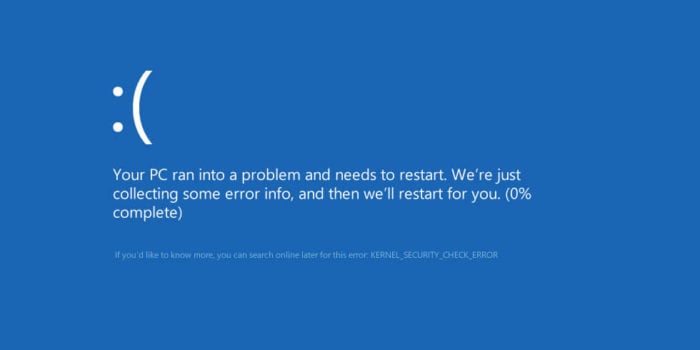
Метод №1 Обновление ОС Windows
Чтобы обновить свою Windows, вам нужно сделать следующее:
- нажмите ПКМ на Пуск и выберите пункт «Параметры»;
- перейдите в раздел «Обновление и безопасность»;
- далее перейдите в подраздел «Центр обновления Windows»;
- кликните на кнопку «Проверка наличия обновлений»;
- следуйте инструкциям на экране для установки всех доступных апдейтов;
- перезагрузите компьютер по окончанию процесса обновления.
Внимательно наблюдайте за загрузкой компьютера — ждите появления синего экрана смерти 0x00000139.
Метод №2 Запуск System File Checker
Для запуска SFC вам нужно сделать следующее:
- нажмите правой кнопкой мыши на Пуск;
- выберите из списка пункт «Командная строка (администратор)»;
- напишите команду sfc /scannow и нажмите Enter;
- подождите завершения сканирования (вы поймете, были ли что-то повреждено или нет);
- перезагрузите компьютер.
Ну что, получилось избавиться от 0x00000139? Если нет, то давайте двигаться дальше.
Метод №3 Проверка диска на ошибки
Синие экраны смерти частенько возникают из-за различных ошибок на диске пользователя. На подобные случаи как раз существует системное средство проверки диска, которое можно запустить через Командную строку. Попробуйте сделать следующее:
- откройте Командную строку теми же шагами, что были показаны ранее;
- напишите команду chkdsk C: /f /r /x и нажмите Enter;
- нажмите Y для согласия на перезагрузку компьютера и начала проверки диска.
На работу данного средства потребуется какое-то время. По завершению сканирования, исправления потенциальных ошибок и восстановления информации с поврежденных секторов вы войдете в Windows — посмотрите, появится ли BSoD 0x00000139.
Метод №4 Удаление проблемного драйвера
Некорректно работающие драйвера могут вызвать появление синего экрана смерти. Вам нужно проверить дамп памяти после возникновения BSoD с кодом 0x00000139 и понять, какой конкретно драйвер вызывает проблемы.
Для начала вам нужно убедиться, что в вашей системе настроено создание дампа памяти при возникновении критических ошибок. Сделайте следующее:
Теперь давайте попытаемся прочитать с вами созданный дамп памяти. Для этого вам потребуется скачать небольшую утилиту BlueScreenView . Запустите ее и выберите свежий дамп памяти. Осмотрите выделенные красным элементы в нижней части окошка программы.
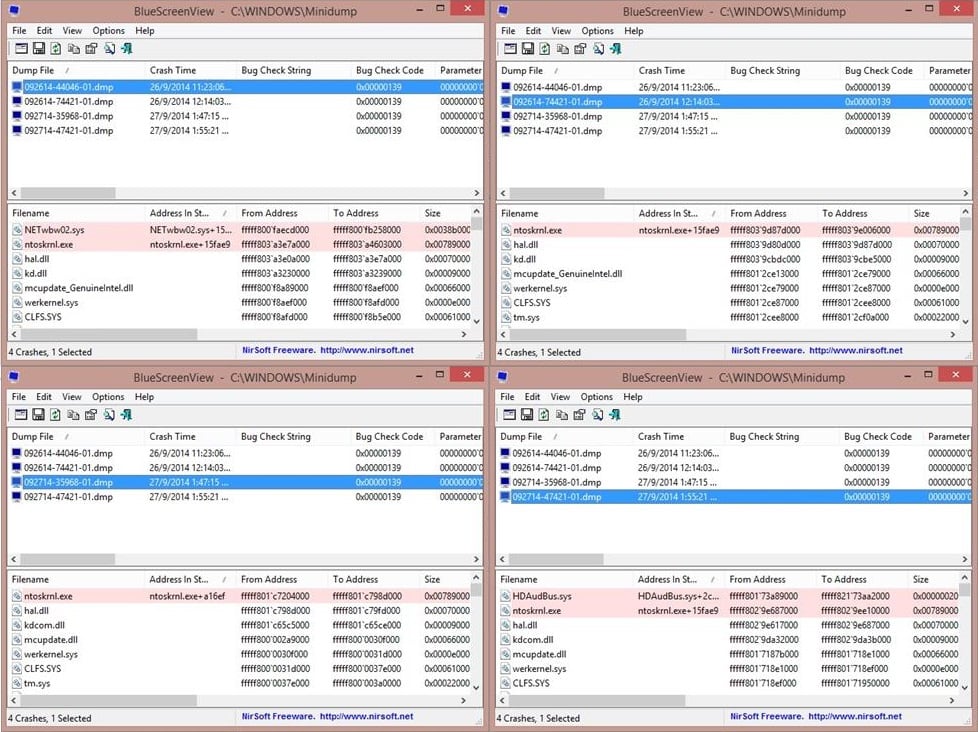
Все, что вам остается сделать — это пробить находку в Интернете и понять, чем конкретно она является. Возможно, это будет драйвер для вашего графического ускорителя или же драйвер для какого-то иного устройства, например, USB-колонок. Далее вам нужно переустановить, обновить или же и вовсе избавиться от этого драйвера. Тогда 0x00000139 должен исчезнуть.
Метод №5 Проверка оперативной памяти
Проблемы с оперативной памятью могут привести к самым разным ошибкам во время работы ОС. Вам необходимо проверить свою RAM при помощи средства проверки памяти Windows. Выполните следующее:
- нажмите Windows+S;
- пропишите «Средство проверки памяти» и выберите найденный результат;
- в появившемся окошке выберите опцию «Выполнить перезагрузку и проверку (рекомендуется)».
Далее ваш ПК перезагрузится и начнется проверка оперативной памяти. Данный процесс может занять довольно продолжительное время — все зависит исключительно от самого типа RAM и ее объема. Спокойно можете рассчитывать на 10 или 15 минут.
Как только проверка завершится, ваш компьютер перезагрузится еще раз и вы войдете в систему. В области уведомлений панели задач появится сводка проведенной проверки RAM. По ней вы поймете, появляется ли 0x00000139 из-за оперативки или нет.
Читайте также:

